Android で Google ファスト ペアを有効/無効にする方法
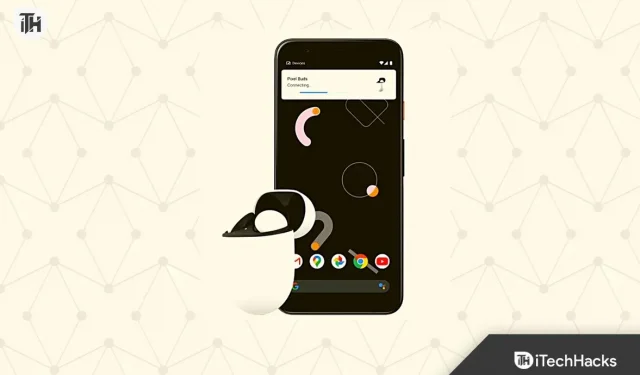
Google は、Android オペレーティング システムをより便利にするための新機能を開発しています。現在、世界には 33 億人の Android ユーザーがいます。これは単に Google が提供する機能によるものです。Android ユーザーが Android スマートフォンを自由にカスタマイズできるようにするための多くの設定が提供されています。
新しい Android OS アップデートにより、多くの新機能が追加されます。Google は、Android 向け Google ファスト ペア機能をリリースしました。これにより、手順を繰り返すことなく Bluetooth デバイスをペアリングできるようになります。多くの Android ユーザーは、Google ファスト ペアとその使用方法をまだ知りません。このガイドでは、「Android で Google ファスト ペアを有効にする方法」を説明します。それでは、Android で Google ファスト ペアを有効にする手順を始めましょう。
Android の Google ファスト ペアとは何ですか?
昨今、私たちが日常的に使用しているスマートデバイスは数多くあります。ユーザーは従う必要がある手順により、接続の問題に直面します。ユーザーはまず、接続する Bluetooth デバイスでペアリング モードを有効にする必要があります。その後、スマートフォンの Bluetooth をオンにして、デバイスが表示されるまで待つ必要があります。とても長い手続きだと思いませんか?私たちは皆、スマート ウォッチ、スマート スピーカー、スマート ヘッドセットなどを所有しており、定期的に接続しています。
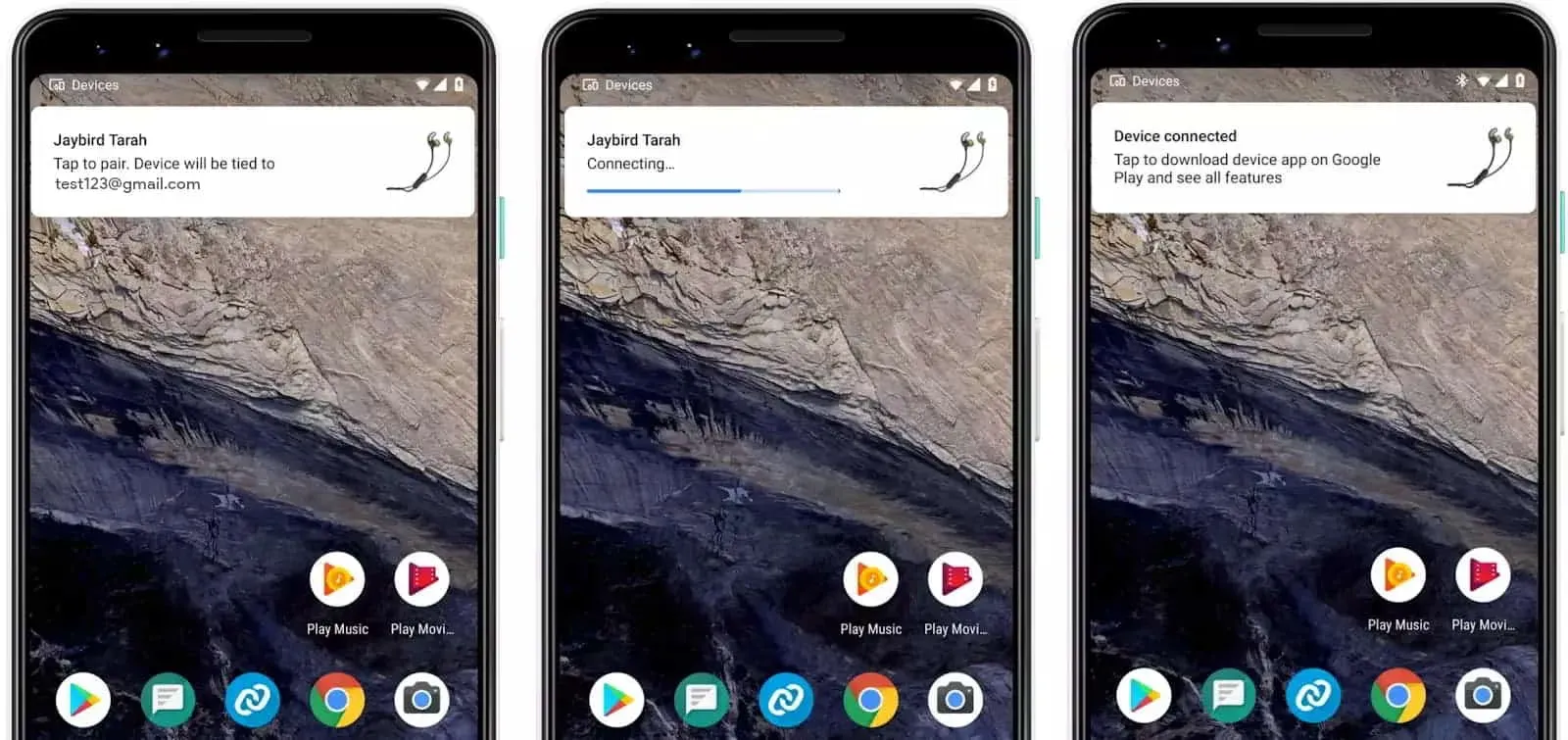
ただし、接続するときは、Bluetooth を開いてデバイスを見つける必要があり、デバイスが表示されたら、それをクリックして接続します。Google Fast を利用すると、プロセスが大幅に簡素化されます。ユーザーは携帯電話で Bluetooth を有効にするだけで、使用しているスマート デバイスが問題なく接続されます。スマートデバイスが近くにある場合、ファストペアリングにより自動的に接続されるため、何もする必要はありません。デバイスが近くにあるとすぐに自動的に接続され、通知が届きます。Google ファスト ペアを使用すると多くのメリットがあります。以下にそれらを列挙します。
- 手続き不要ですぐに接続できます。
- デバイスのバッテリー通知が表示されます。
- これは、紛失したデバイスを見つけるのに役立ちます。
Android で Google ファスト ペアを有効にする方法
Android で Google ファスト ペアを有効にするプロセスに興奮していることと思います。Android バージョン 6.0 以降のユーザーは、ファスト ペアリングを使用できます。ほとんどの場合、Android デバイスでは Google ファスト ペアがデフォルトで有効になっています。ただし、Android デバイスで Google ファスト ペアがデフォルトで有効になっていない場合は、次の手順に従う必要があります。
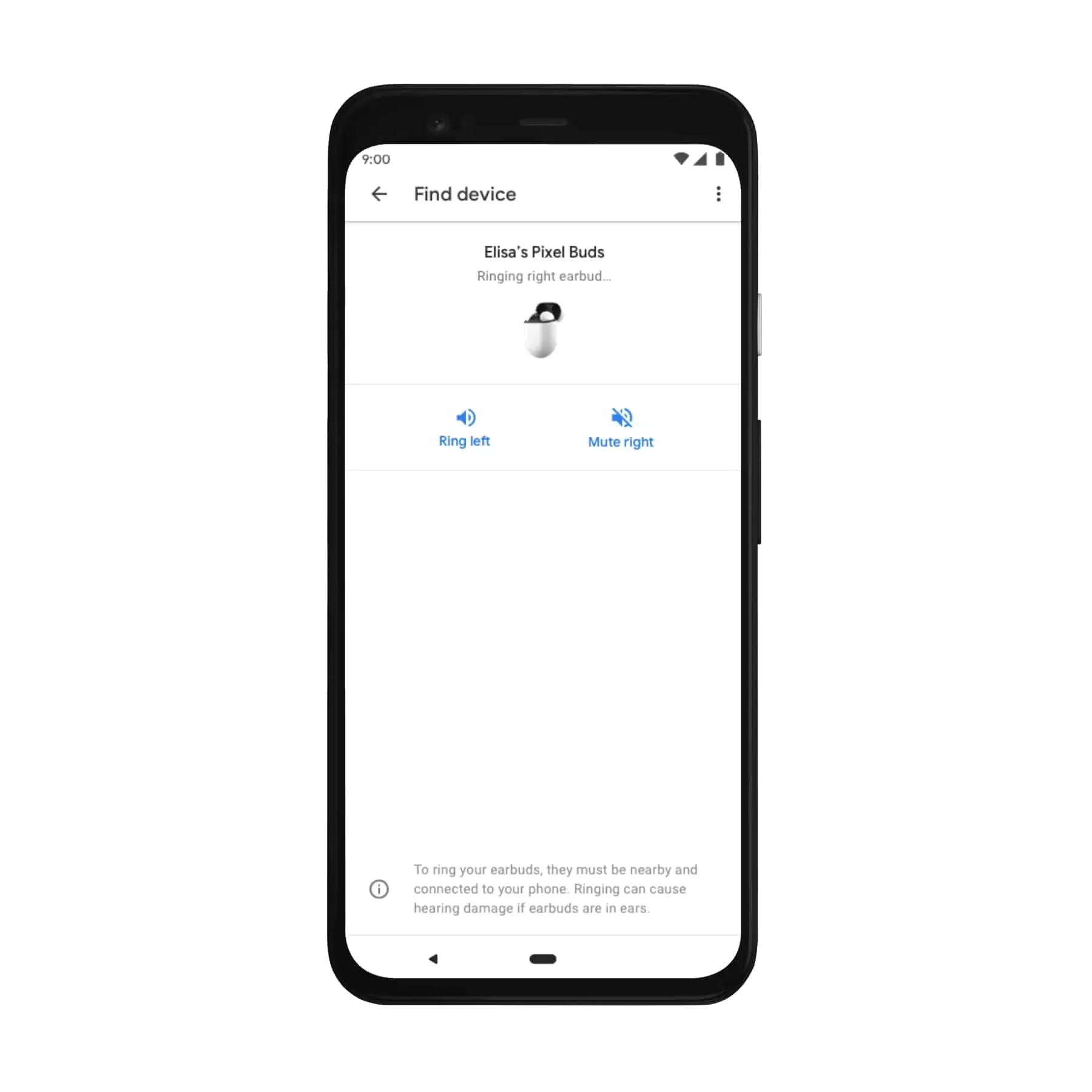
また、Google ファスト ペアは Android 14 以降でのみ有効にできます。Android で Google ファスト ペアを有効にすると、スマート デバイスと Android デバイスを問題なくペアリングできます。それでは、Android で Google ファスト ペアを有効にするために従う必要がある手順を見てみましょう。
Google Play サービスの通知を有効にする
Android デバイスで Google ファスト ペアが適切に動作するには、Google Play サービスのプッシュ通知を有効にする必要があります。設定を無効にすると、接続中/接続後にスマートデバイスのペアリングや通知の確認ができなくなります。Google Play サービスの通知を有効にするには、次の手順に従う必要があります。
- まず、Android スマートフォンで Google Play サービスの通知を有効にする必要があります。
- 設定に移動。
- 「アプリと通知」を選択します。
- 「Google Play サービス」をクリックします。
- その後、「通知」を選択します。許す。
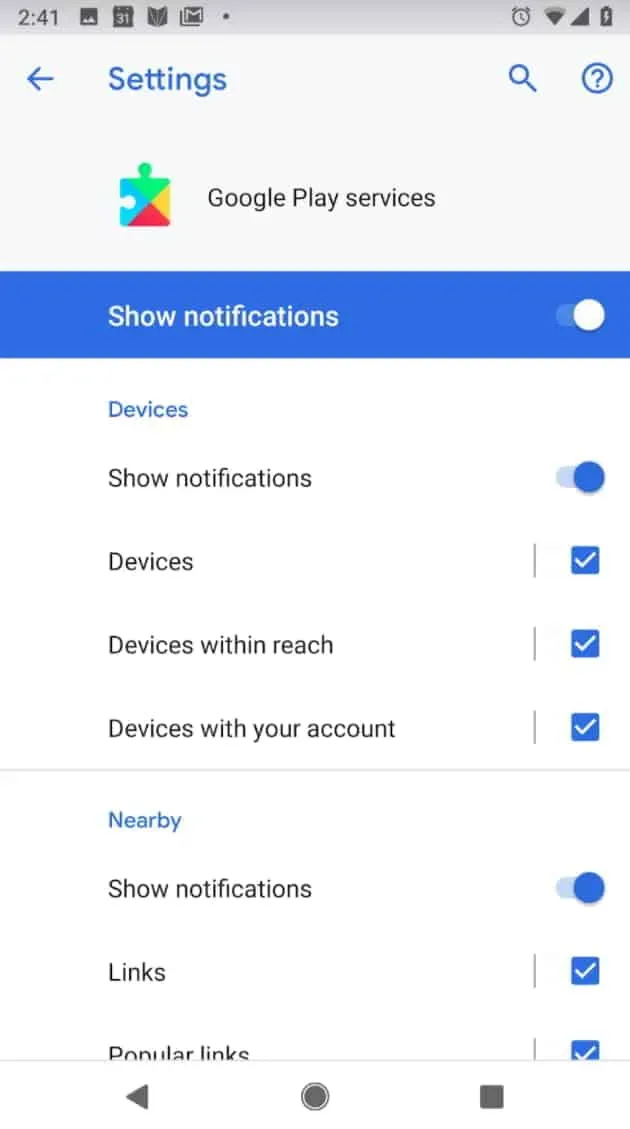
Android デバイスで Google ファスト ペアを有効にする
ユーザーは、Android デバイスで Google ファスト ペアを有効にする方法を知りたいと考えています。以下に手順をリストしましたので、ご確認ください。
ピクセルフォンの場合
- まず、Android端末の「設定」を開きます。
- その後、「電話について」に進みます。
- [アップデートを確認する]を選択します。
- システムが Android 14 で実行されている場合は、次のステップに進みます。ただし、システムが Android 14 で動作しない場合は、アップデートがダウンロードされてインストールされるまで待つ必要があります。
- Androidのバージョンを確認したらアプリを終了してください。
- 次に、Android スマートフォンでもう一度 [設定] に移動します。
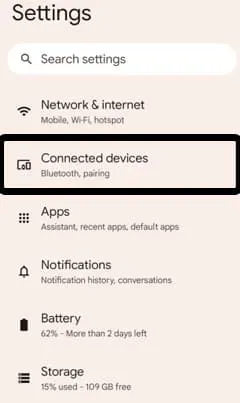
- その後、「接続されたデバイス」オプションまたは接続または共有に関連するオプションに移動します。(Bluetooth、VPN、WiFi などが利用可能なオプションにアクセスする必要があります)
- [高速ペアリング (Pixel デバイス) / クイック ニアバイ接続] または関連 (他の Android デバイス) のオプションが表示されます。
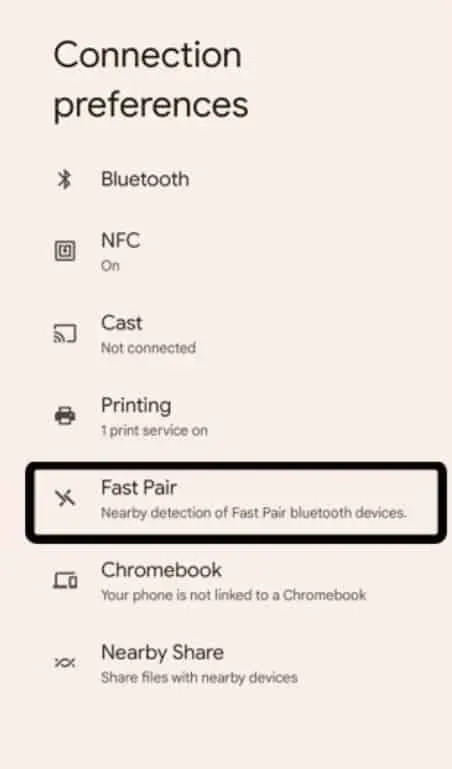
- 「クイックペアリング」をクリックしてオンにします。
- ここで、スマートデバイスを取り出してペアリングを開始すると、画面にペアリング通知が表示されます。いくつか押す必要があります。デバイスはペアリングされます。これで、長い手順を繰り返すことなく使用できるようになります。
その他の Android スマートフォンの場合
- まず、Android端末の「設定」を開きます。
- その後、「電話について」に進みます。
- [アップデートを確認する]を選択します。
- システムが Android 14 で実行されている場合は、次のステップに進みます。ただし、システムが Android 14 で動作しない場合は、アップデートがダウンロードされてインストールされるまで待つ必要があります。
- Androidのバージョンを確認したらアプリを終了してください。
- 次に、Android スマートフォンでもう一度 [設定] に移動します。
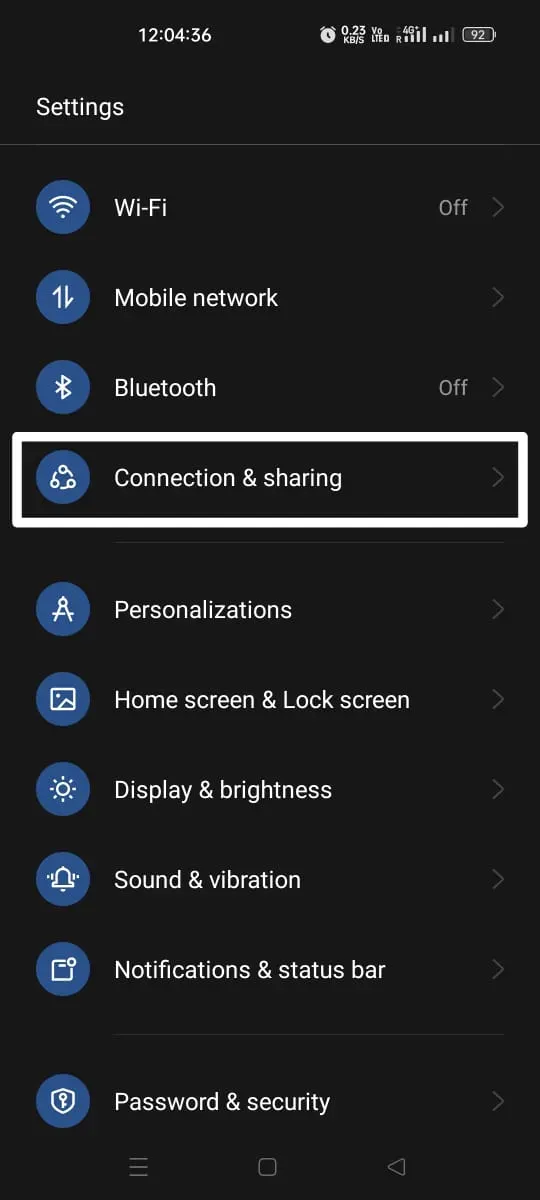
- その後、「接続」または「共有」オプションに移動します。(Bluetooth、VPN、WiFi などが利用可能なオプションにアクセスする必要があります)
- ここで、[Quick Nearby Connect] またはそれに関連するオプションが表示されます。
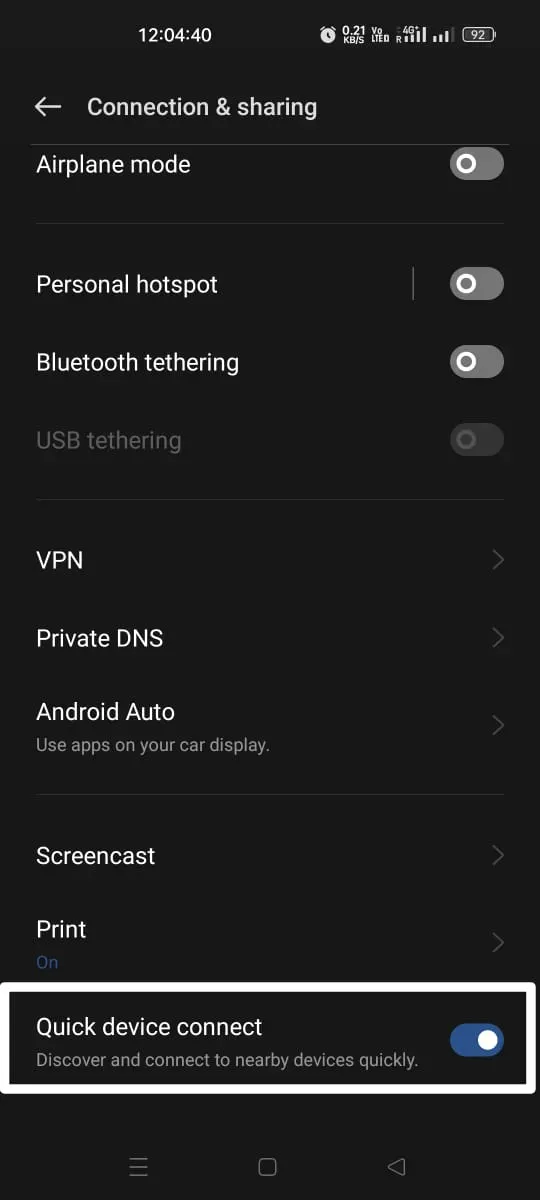
- オプションが表示されたら、オンにします。それで全部です。
- ファスト ペアリング機能が有効になっており、スマート デバイスを簡単にペアリングできます。
Android スマートフォンで Google ファスト ペアを無効にする方法
Android スマートフォンで Google ファスト ペア機能を使用したくない場合は、以下の手順に従って機能をオフにしてください。
- Android スマートフォンで「設定」を開きます。
- オンにするために使用した [接続されたデバイス]、[接続]、または [共有] オプションに移動します。
- その後、ファスト ペアリングを選択してオフにします。Pixel Phone をお持ちでない場合は、Quick Nearby Connect または同様の設定を無効にしてください。それで全部です。
要約する
私たちが日常生活で使用しているスマートデバイスにはさまざまな種類があります。これらすべてのデバイスを使用するには、アクセスするためにデバイスをペアリングまたは接続する必要があります。Bluetooth をオンにしてペアリングし、Bluetooth ペアリングされたデバイスでデバイスを見つけて接続する必要があります。ファスト ペアリングを使用すると、そのような長い手順を実行する必要がなくなります。このガイドでは、ファスト ペアを有効/無効にするために従う必要がある手順をリストしました。このガイドはこれですべてです。指示に従ってファスト ペアリングを有効にします。



コメントを残す